WordやExcel、PowerPointで絵文字を挿入することができます。
[記号と特殊文字]ダイアログボックス、または[IMEパッド-文字一覧]を表示して、絵文字を選択して挿入します。
![[記号と特殊文字]ダイアログボックス](https://hamachan.info/WordPress2019/wp-content/uploads/2017/01/389emoji01.png)
参考Windows 10とWindows 11では、絵文字を入力したい位置にカーソルを置いて、キーボードから[Windows]+[.](ピリオド)を押すと絵文字一覧が表示されます。
-
絵文字😄の入力方法(ショートカットキー・タッチキーボード)
Windows 10のIMEでは、面白い絵文字をたくさん表示し入力することができます。 特にWord 2016以降のバージョンでは、色付き絵 ...
[記号と特殊文字]ダイアログボックスから挿入
Word 2003で解説します。
[挿入]メニューの[記号と特殊文字]をクリックします。ExcelやPowerPointにもあります。
![[挿入]メニューの[記号と特殊文字]](https://hamachan.info/WordPress2019/wp-content/uploads/2017/01/389emoji1.png)
[記号と特殊文字]ダイアログボックスのフォントの▼ボタンをクリックして[Wingdings]を選択します。
[Webdings]、[Wingdings2]、[Wingdings3]などにも絵文字がたくさんあります。
フォントの種類を変えていろいろ表示してみてくださいね。
挿入したい絵文字を選択して、[挿入]ボタンをクリックします。
カーソルの位置に絵文字を挿入することができます。
![[記号と特殊文字]ダイアログボックスから絵文字を挿入](https://hamachan.info/WordPress2019/wp-content/uploads/2017/01/389emoji2.png)
Office 2007以降の[記号と特殊文字]
Word 2007以降の[記号と特殊文字]は、[挿入]タブの[記号と特殊文字]グループにある[記号と特殊文字]から[その他の記号]をクリックします。
以下の画像は、Word2010です。
ExcelとPowerPointでは、[記号と特殊文字]をクリックするだけで、ダイアログボックスが表示されます。
![[挿入]タブの[記号と特殊文字]-[その他の記号]](https://hamachan.info/WordPress2019/wp-content/uploads/2017/01/389emoji02-e1734411949876.png)
参考Word 2019で[記号と特殊文字]ダイアログボックスから入力する方法は、以下の記事で解説しています。
-
記号と特殊文字(絵文字など)をキーボードから入力する方法
Word、Excel、PowerPoint、Outlookなどでは、記号や特殊文字を入力することができます。 Windows10では絵文字一 ...
IMEパッドから挿入
また、IMEパッドから挿入することもできます。
[記号と特殊文字]ダイアログボックスの[IMEパッド]をクリックします。
![[記号と特殊文字]の[IMEパッド]ボタン](https://hamachan.info/WordPress2019/wp-content/uploads/2017/01/389emoji3.png)
これは、言語バーの[IMEパッド]から[文字一覧]をクリックして表示させても同じです。
![言語バーの[IMEパッド]-[文字一覧]](https://hamachan.info/WordPress2019/wp-content/uploads/2017/01/389emoji4.png)
[IMEパッド-文字一覧]が表示されます。
Wordのフォントを文字一覧の同じフォントに合わせます。
そして、絵文字をクリックして[Enter]で確定します。
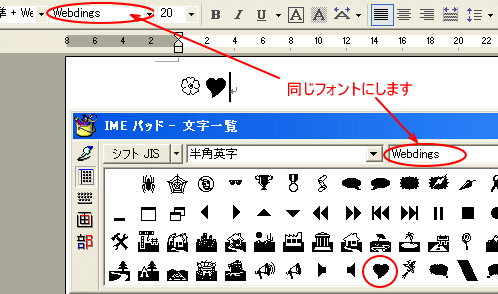
また、他のフォントで入力した場合は、文字をドラッグで選択してアプリケーションのフォントの種類をIMEのフォントに合わせてください。
フォントが合わないまま入力すると下のようになります。
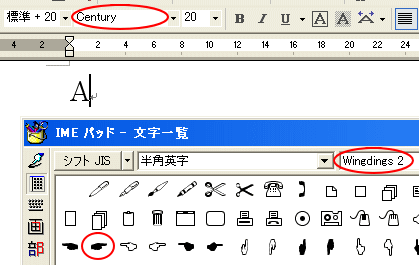
[Enter]キーで確定したあと、文字列を選択してフォントを[Wingdings2]にすると表示されます。
![フォントの種類を[Wingdings2]に変更後の絵文字](https://hamachan.info/WordPress2019/wp-content/uploads/2017/01/389emoji7.png)
参考Office 2007以降はフォントを揃えなくても表示できる場合もありますが、表示されない場合はフォントの種類を揃えてみてください。
関連Wordで下のように[はさみ]のマークを入れたい場合は、以下の記事を参照してください。
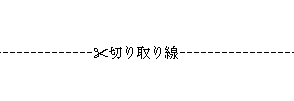
切り取り線を入力する方法も解説しています。
-
切り取り線を入力する方法(文字をページ幅の中央に配置もできる)
Wordで切り取り線を入力する方法は、いろいろあります。 用途にあった方法で入力してください。 ページ幅のど真ん中に[切り取り線]と表示した ...
Windows 10以降の絵文字入力
Windows 10とWindows 11では、簡単に絵文字を入力することができます。
キーボードから[Windows]+[.](ピリオド)を押すと絵文字一覧を表示できます。
![キーボード[Windows]+[ピリオド]](https://hamachan.info/WordPress2025/wp-content/uploads/2025/06/keybord-win-period-e1750069139692.png)
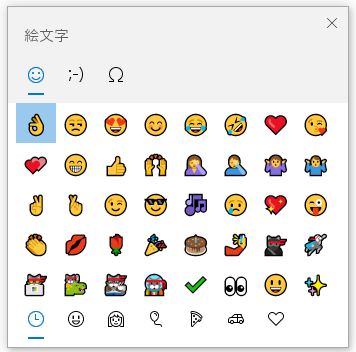
Windows 11の新しい日本語IMEでは、変換候補一覧の右下に絵文字入力のマークが表示され、ポイントすると[絵文字など]と表示されます。
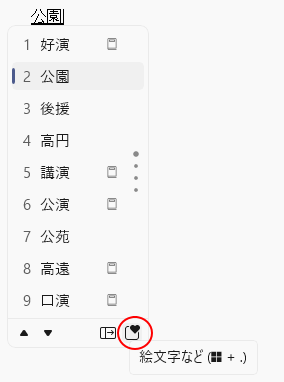
クリックすると絵文字ウィンドウが表示されます。
このウィンドウは、[Windows]+[V](クリップボード履歴)と[Windows]+[.](ピリオド)(絵文字表示)でも表示できます。
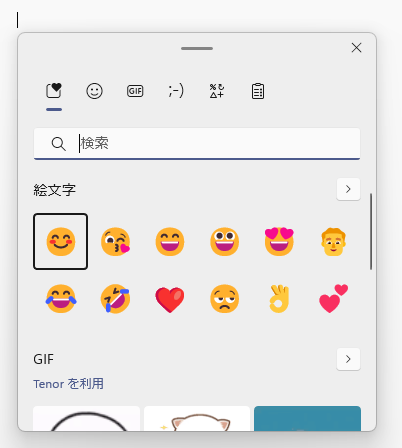
上部に表示されるアイコンの意味です。Windows 11では、絵文字やクリップボードの履歴が統合されています。
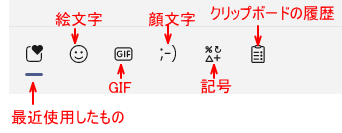
参考Windows 10以降の絵文字入力については、以下の記事で解説しています。
-
絵文字😄の入力方法(ショートカットキー・タッチキーボード)
Windows 10のIMEでは、面白い絵文字をたくさん表示し入力することができます。 特にWord 2016以降のバージョンでは、色付き絵 ...
絵文字ウィンドウに表示されている[クリップボードの履歴]については、以下の記事で解説しています。
-
クリップボードの履歴[Windows]+[V]で過去の履歴を貼り付け
Windows 10 バージョン1809以降では、クリップボードの履歴を保存できるようになりました。 この機能を使うと、過去のコピーや切り取 ...
新しい日本語IMEと以前のバージョンのIMEは、切り替えて使用することができます。
-
日本語IMEで不具合があれば以前のバージョンのIMEに切り替えて使用
Windows 10 バージョン2004で、新しい日本語IMEが登場しました。 Windows 11も、既定は新しい日本語IMEです。 新し ...
